Apple、「iCloud」のWebサイトをアップデート ー 「iOS 17」と「macOS Sonoma」に合わせて多数の新機能を追加
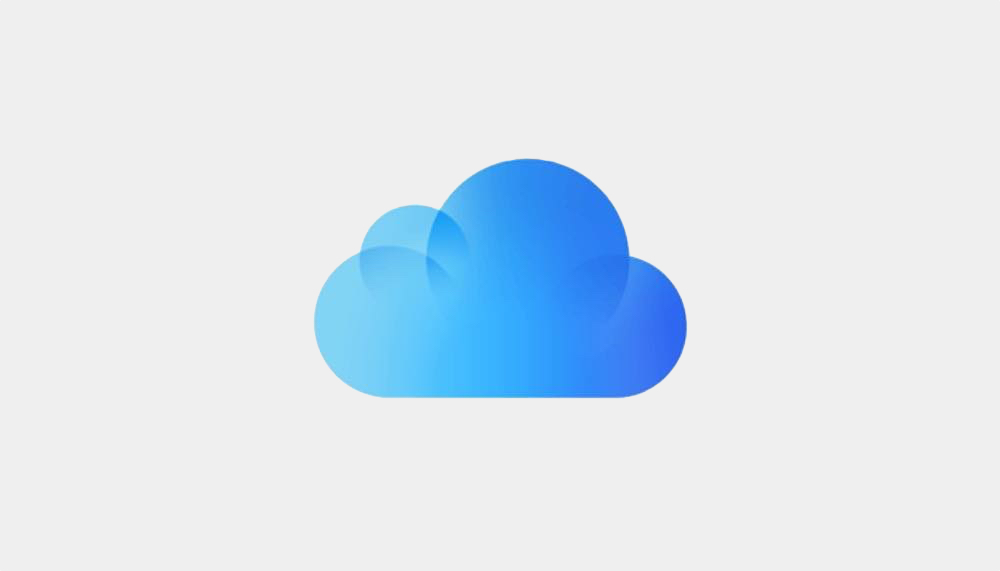
Appleが、「iCloud.com」をアップデートし、多数の新機能を追加しています。
アップデートにより、「iOS 17」と「macOS Sonoma」に合わせた機能が導入された他、カレンダー、連絡先、リマインダー、iCloud Driveのデザイン刷新など、多数の改良が加えられています。
なお、「iCloud.com」の新機能は下記の通り。
一般
タイルに表示される内容をカスタマイズ
「メモ」のフォルダを選択したり、「メール」のメールボックスを選択したり、お気に入りの写真だけを表示したりできます。ホームページの配置を調整することもできます。例えば、同じタイルを複数のレイアウトで表示して、お気に入りのアプリのコンテンツをたくさん表示することもできます。タイルの左下隅にあるメニューからレイアウトオプションにアクセスしてください。
タイルからクイックアクション
リマインダーを完了としてマークしたり、メールにフラグを立てたり、Drive内のファイルのプレビューを表示したりできます。タイルからアクションを実行するには、コンテンツにカーソルを合わせてを選択し、クイックアクションを表示させます。タッチデバイスを使用している場合は、左にスワイプします。
ブラウザ通知
PC上のブラウザ通知で、新しいメールまたは予定の出席依頼や更新の通知を受け取れます。Web上のiCloud設定でブラウザ通知を設定できます。
更新されたデザイン
カレンダー、連絡先、リマインダー、Driveなどのデザインとレイアウトが新しくなりました。
iCloudメール
iCloudから添付
iCloudから直接写真やファイルをメールメッセージに添付できます
送信を取り消す
送信したメールメッセージが受信者の受信トレイに届く前に、簡単に送信を取り消せます。
iCloudカレンダー
カレンダーIDコントロール
予定への出席依頼で他の人に表示されるメールアドレスを制御できます。また、カスタムメールドメインを使用してカレンダーとメールのIDを統合することもできます。すべてはiCloudカレンダーの設定から管理できます。
iCloud Drive
リスト表示
左上隅にあるトグルを使用して、ファイルをアイコンとして表示するかリストとして表示するかを切り替えることができます。
ファイルをプレビュー
ファイルまたは写真を選択しながらスペースバーをクリックすると、ファイルを開いたりダウンロードしたりする前に簡単なプレビューが表示されます。オプションメニューからもクイック表示にアクセスすることができます。
ファイルオプションにアクセス
オプションメニューから、ファイル名の変更やコピーのダウンロードなどのアクションに簡単にアクセスできます。
iCloud写真
メモリー
「メモリー」は全画面表示で再生できます。思い出を選んでクリックしましょう。
スライドショー
選択内容をスライドショーで表示するには、右上隅のメニューから「スライドショーを再生」を選択します。
メモ
メモをリンク
メモに書き込む際、リンクを追加するショートカットとして「>>」を入力するかまたは「Command + K」を押下することにより、他のメモへのリンクを作成できます。
共有フォルダ
メモのフォルダ全体で他のユーザと共同作業を行うことができます。
拡張検索
提案された検索を使用して、共有メモ、チェックリスト、タグなどのカテゴリに基づいて検索を絞り込むことができます。
リマインダー
リマインダーをカスタマイズ
「詳細を編集」ボタンを使用して、日付、場所、フラグなどを追加できます。
[via MacRumors]

